一、安装程序及版本
- jdk:jdk-7u80-linux-x64.tar.gz
- weblogic:wls1036_generic.jar
二、安装jdk
创建java的目录,jdk包上传并解压,如下图
[root@localhost ~]# mkdir /u01/java
[root@localhost ~]# tar fx jdk-7u80-linux-x64.tar.gz -C /u01/java
安装JDK后设置环境变量
[root@localhost ~]# vi /etc/profile
- 在文件末尾添加如下内容
export JAVA_HOME=/u01/java/jdk1.7.0_80
export PATH=$JAVA_HOME/bin:$PATH
export CLASSPATH=.:$JAVA_HOME/lib/dt.jar:$JAVA_HOME/lib/tools.jar
- 使环境变量生效
[root@localhost ~]# java -version
- 查看java版本
[root@localhost ~]# source /etc/profileo

三、安装weblogic
- 创建用户组
[root@localhost ~]# groupadd weblogic
- 创建用户
[root@localhost ~]# useradd -g weblogic -p weblogic weblogic
- 创建安装目录并修改权限
[root@localhost ~]# mkdir /u01/weblogic
[root@localhost ~]# chown -R weblogic:weblogic /u01/weblogic
[root@localhost ~]# chmod -R 755 /u01/weblogic
- 上传wls1036_generic.jar
- 安装weblogic
[root@localhost ~]# cd /u01/weblogic
[root@weblogic ~]# java -jar wls1036_generic.jar /u01/weblogic/

- 点击next
- 选择路径
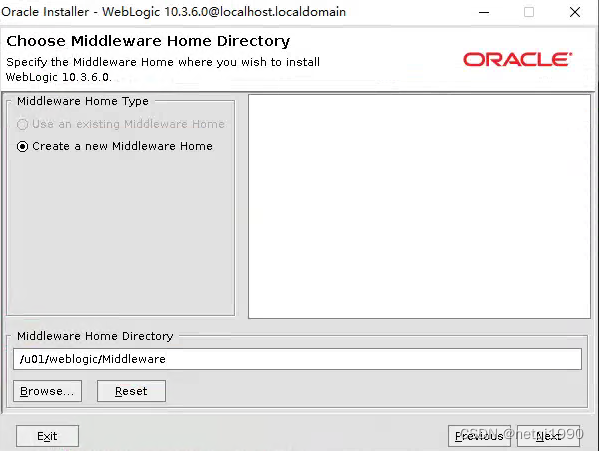
- 跳过更新
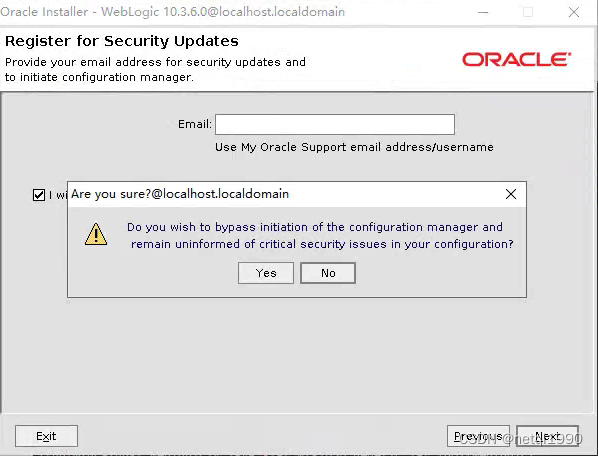
- 继续
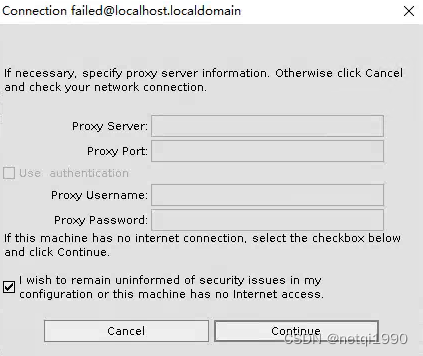
- 选择典型安装
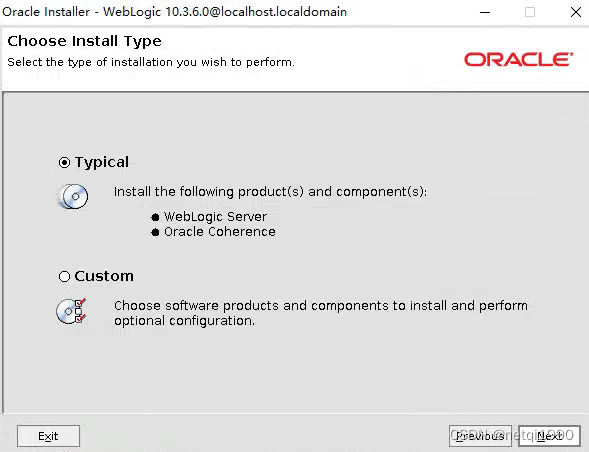
- 选择JDK

- 默认路径即可
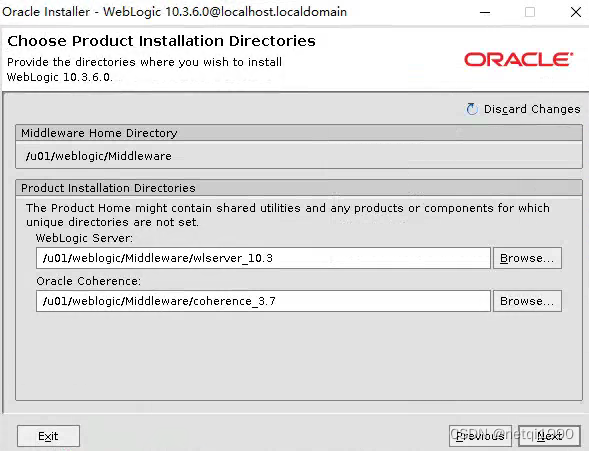
- 继续下一步即可
- 安装完成
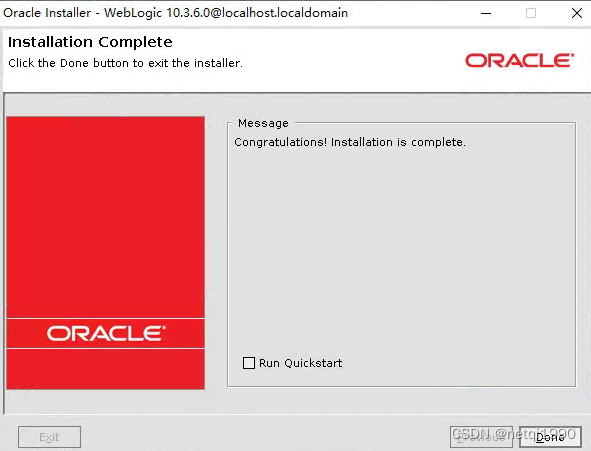
四、创建weblogic域
[root@weblogic ~]# cd /u01/weblogic/Middleware/wlserver_10.3/common/bin
[root@bin ~]# ./config.sh
- 点击下一步
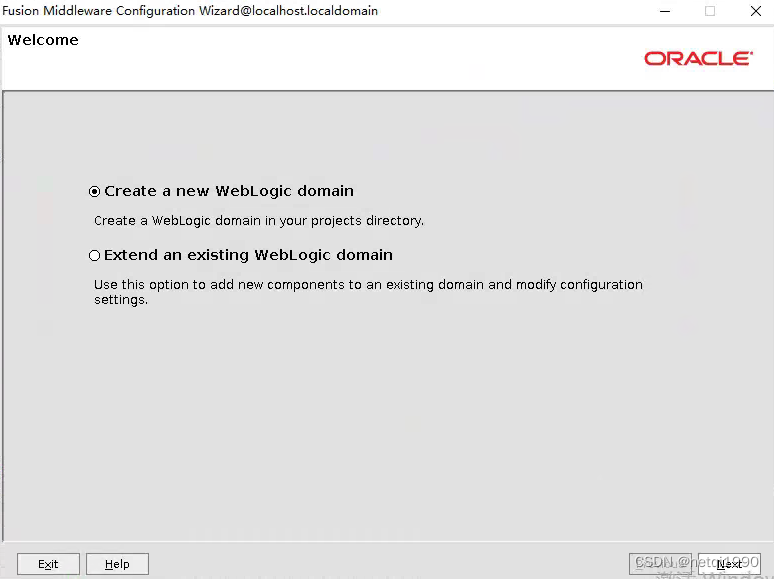
- 下一步
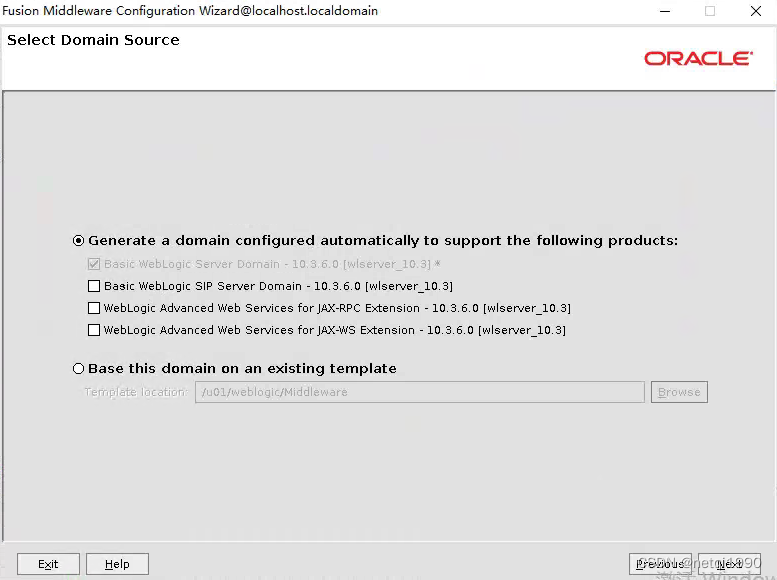
- 指定域名,位置默认
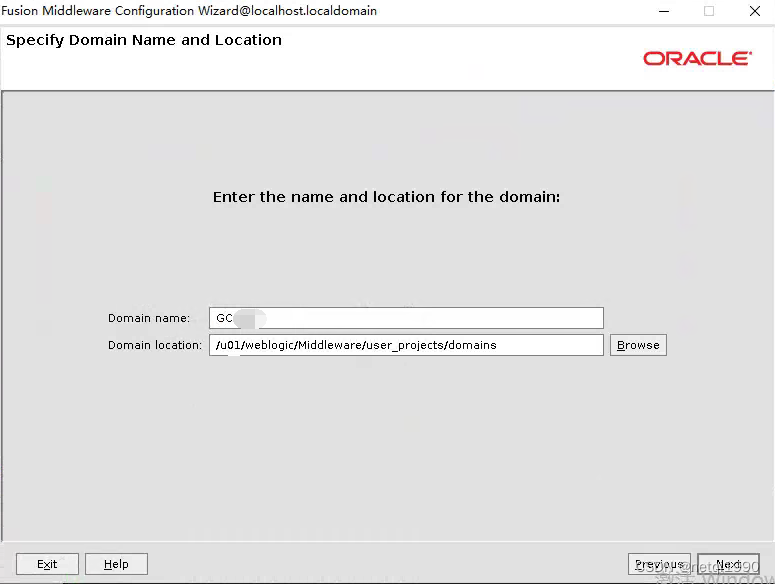
- 配置登录管理界面账号密码
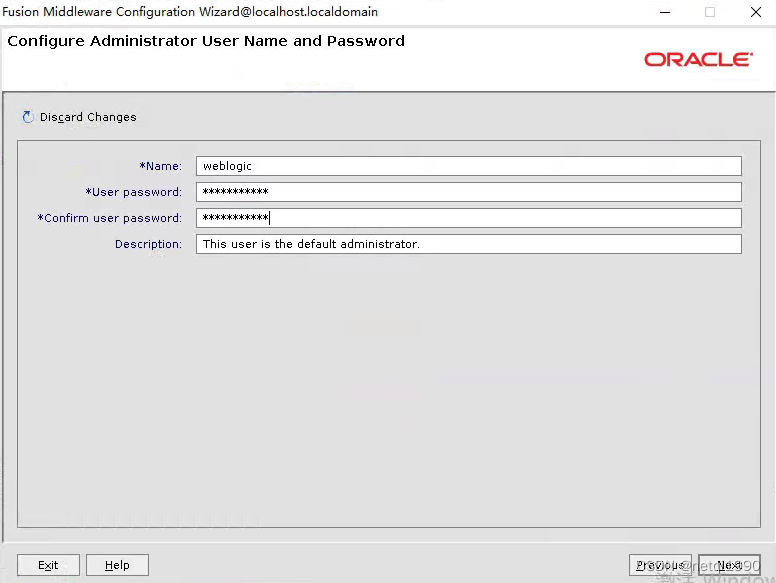
- 配置服务器和启动模式,选择默认的开发模式和可用jdk。
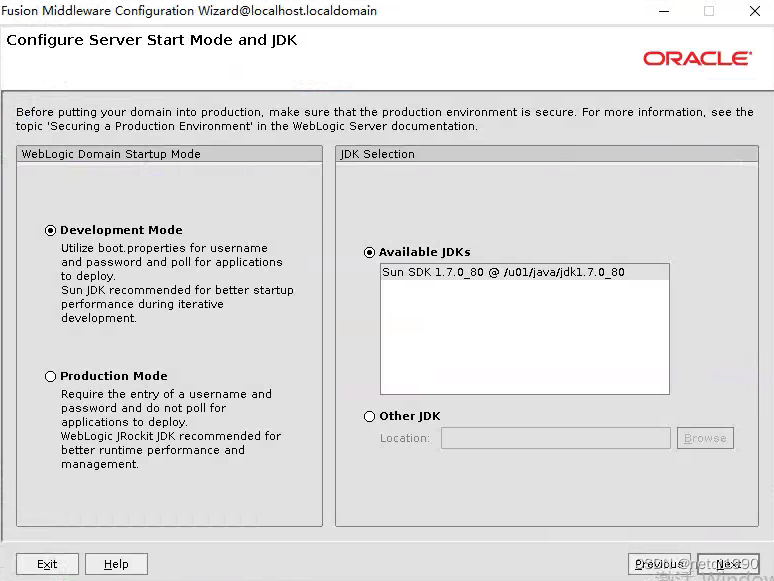 -下一步
-下一步
-创建
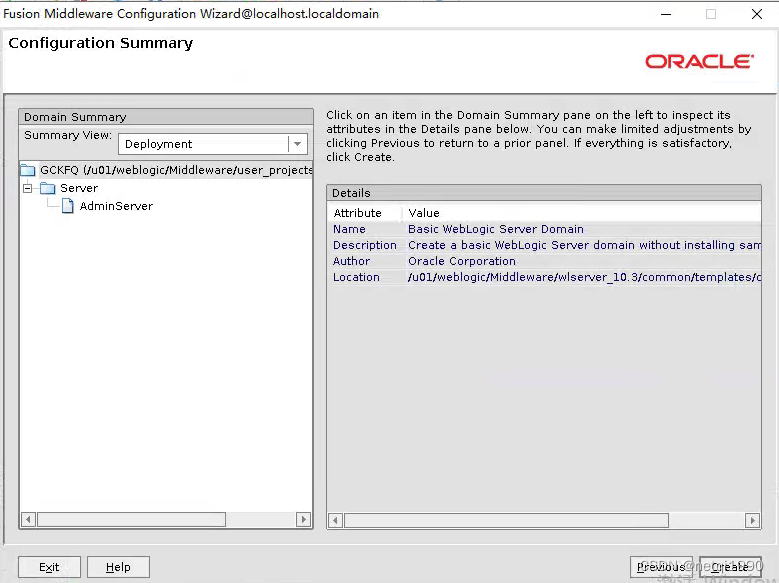
- 点击完成
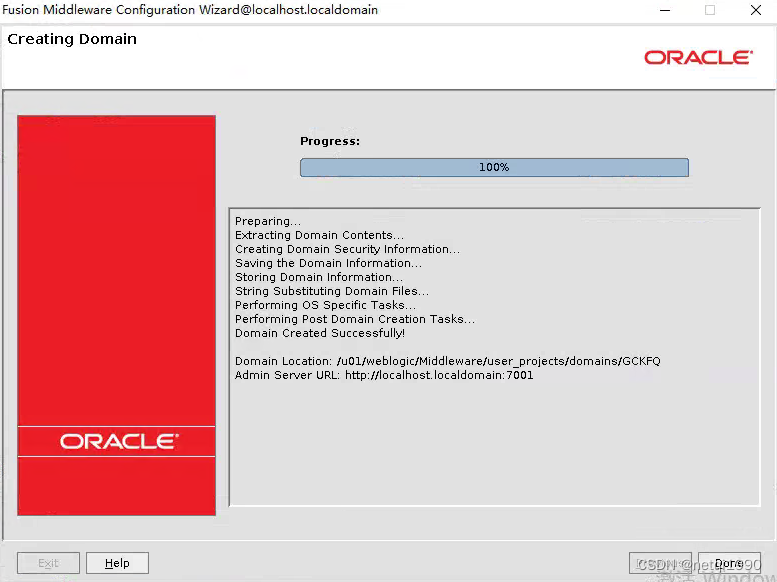
五、启动域服务
[root@localhost ~]# cd /u01/weblogic/Middleware/user_projects/domains/GCKFQ
[root@weblogic GCKFQ]# nohup ./startWebLogic.sh &
六、查看weblogic日志
[root@weblogic GCKFQ]# tail -f nohup.out
七、关闭weblogic
# 查询weblogic进程
[root@weblogic GCKFQ]# ps -ef|grep weblogic
# killweblogic进程
[root@weblogic GCKFQ]# kill -9 8746
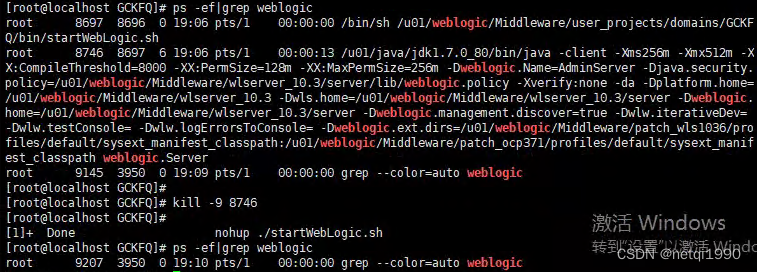
八、调整JVM内存
- 先关闭域服务,找到域下bin目录中的setDomainEnv.sh,使用记事本编辑,以下几处修改
- 比例按4:1:2
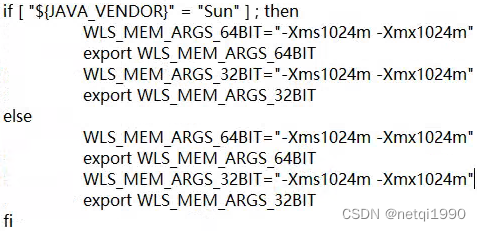
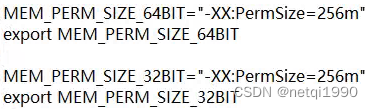
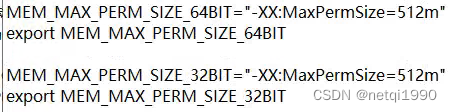
九、修改weblogic端口
- 浏览器输入网址:http://127.0.0.1:7001/console
- 输入用户名密码进入控制台
- 点击服务器
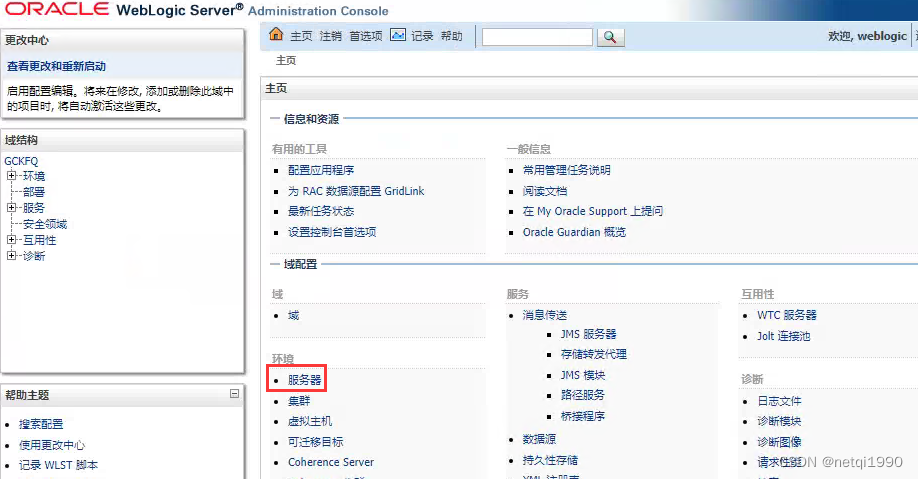
- 点击AdminServer
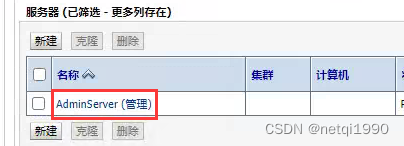
- 监听端口改成其他的,修改后点击保存,重启域服务即可
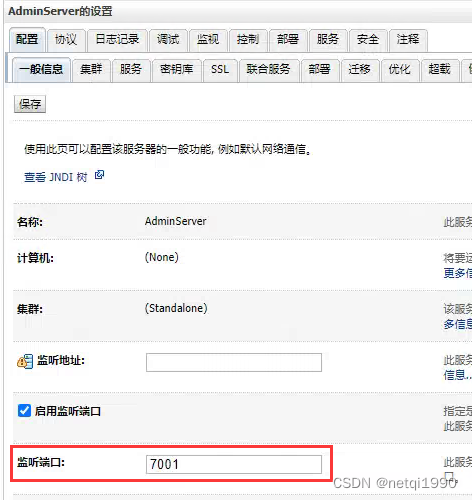






















 1002
1002

 被折叠的 条评论
为什么被折叠?
被折叠的 条评论
为什么被折叠?








